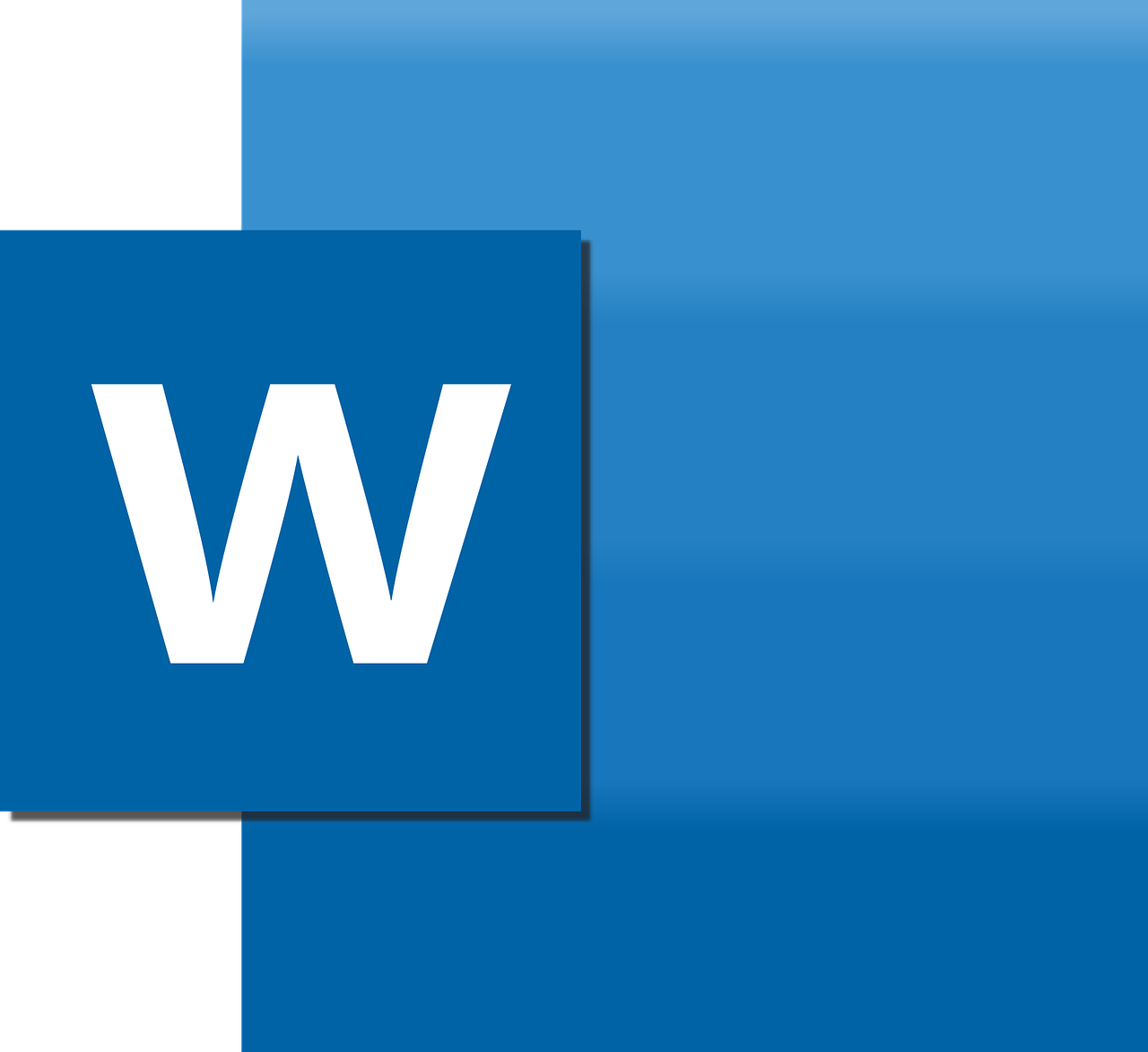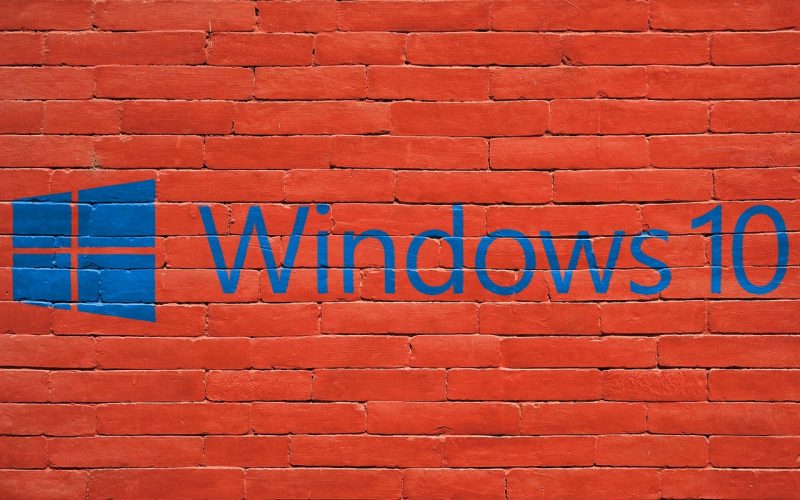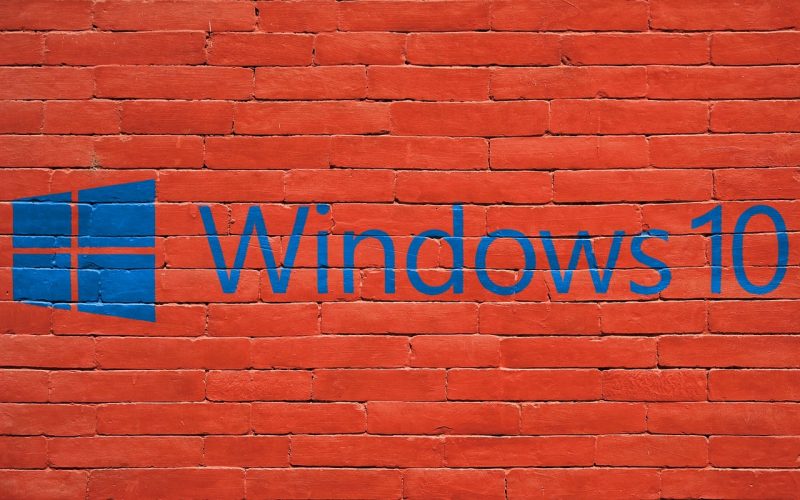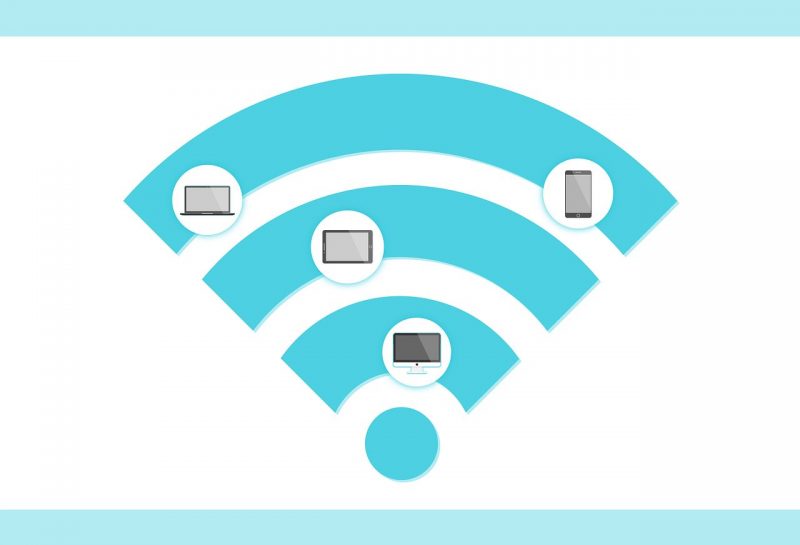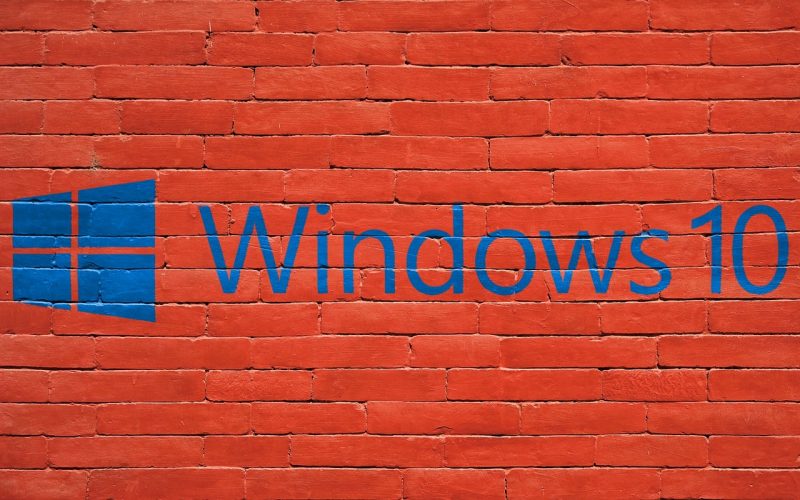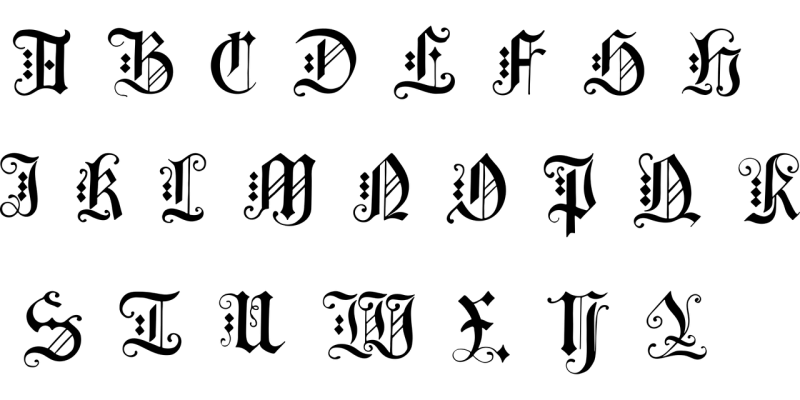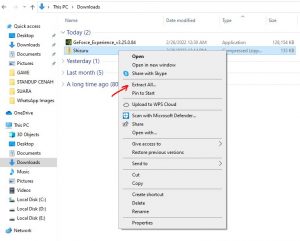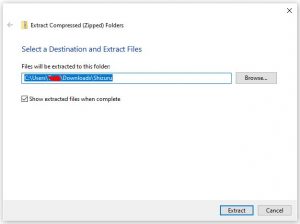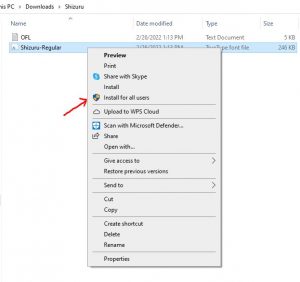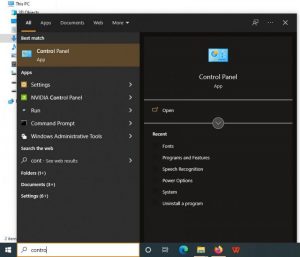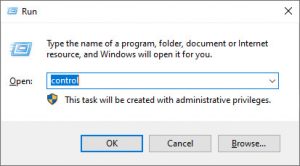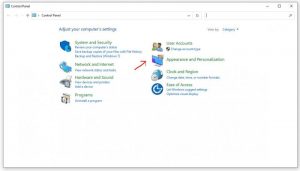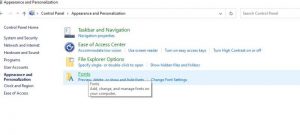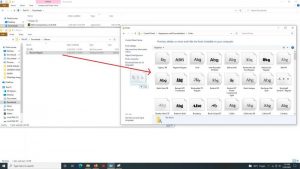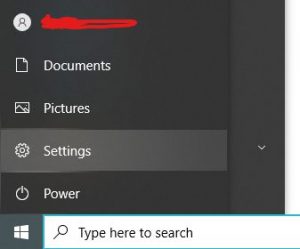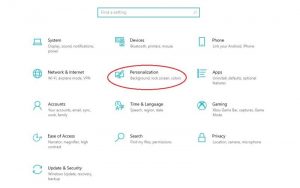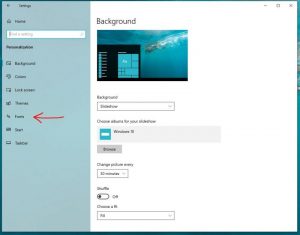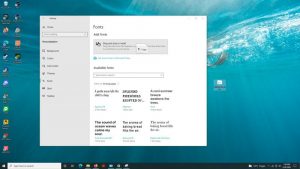Kamu pemula dan baru tahu microsoft word? Atau sebelumnya sudah pernah tau dan belajar bagaimana cara menggunakan microsoft word? Simak dulu artikelnya yuk!
Kalau kamu ingin melamar pekerjaan pastinya kamu harus menyiapkan beberapa berkas, seperti data diri, surat lamar, cover letter, dan yang lainnya. Pembuatan berkas-berkas tersebut bisa kamu lakukan dengan menggunakan aplikasi yang bernama Microsoft Word.
Bagi kamu seorang pelajar yang masih bersekolah juga pasti membutuhkan suatu aplikasi untuk menulis yang digunakan untuk mengerjakan tugas. Kamu juga bisa mengerjakan tugas-tugas tersebut di Microsoft Word.
Selain itu, dengan menggunakan Microsoft Word kamu juga bisa membuat brosur, booklet, naskah ilmiah, proposal, dan lain-lain
Dengan begitu penggunaan Microsoft Word sangat dibutuhkan untuk beragam kebutuhan. Bisa menggunakan Microsoft Word dengan baik bukan suatu kewajiban, namun kalau kamu bisa menggunakan Microsoft Word dengan baik, tentunya bisa membuat kamu lebih mudah ketika mengerjakan berbagai hal.
Nah, buat kamu yang masih bingung dengan fitur-fitur yang ada di Micorosft Word lebih baik kamu belajar Microsoft Word dengan cara menyimak penjelasan di bawah ini yuk!
Apa itu Microsoft Word?
Microsoft Word merupakan aplikasi pengolah kata yang dikembangkan oleh Microsoft yang bisa kamu gunakan di ponsel Andoroid, iPhone, MacOs, dan laptop atau komputer yang menggunakan sistem operasi Windows.
Microsoft Word juga memiliki banyak font dan layout di dalamnya yang memungkinkan untuk bisa kamu gunakan bagi beragam tujuan, seperti membuat surat, booklet, proposal, brosur, menu harga makanan, dan yang lainnya.
Sejarah
Microsoft Word merupakan aplikasi yang dirilis pada tahun 1983 dengan nama Multi-Tool Word untuk Xenix. Setelah itu muncul versi lain untuk berbagai sistem operasi lainnya, seperti DOS pada tahun 1983, Apple Macintosh pada tauhn 1984, SCO UNIX, OS/2, dan juga Microsoft Windows pada tahun 1989.
Multi Tool Word berubah nama menjadi Microsoft Word pada saat bergabung menjadi bagian dari Microsoft di tahun 2003 dan 2007.
Perlu kamu ketahui bahwa terdapat aplikasi pengolah kata lainnya yang bisa kamu gunakan ketika perangkat kamu tidak bisa menggunakan Micosoft Word atau kamu merasa bosan dalam menggunakan Microsoft Word. Aplikasi-aplikasi tersebut antara lain:
- WordStar (WS)
- AmiPro
- WordPad
- WordPerfect
- WPS Office
- Polaris Office
- dan lainnya
Apabila dibandingkan dengan aplikasi lainnya, tentunya Microsoft Word memiliki fitur-fitur yang lebih familiar, beragam, serta mudah untuk digunakan.
Fungsi
Microsoft Word merupakan aplikasi pengolah kata, dengan begitu semua pekerjaan yang berhubungan dengan menulis atau pengolahan kata dapat dilakukan dengan menggunakan aplikasi MIcrosoft Word. Beberapa contohnya yaitu:
- Membuat absensi, surat, dan sebagainya
- Membuat Curicculum Vitae (CV) atau riwayat daftar hidup
- Membuat berbagai dokumen, seperti proposal, makalah, buku, bahkan novel.
- Membuat sertifikat
- Membuat menu dan harga makanan
- Membuat brosur, pamflet, dan lainnya.
Belajar Microsoft Word dari Nol
Untuk kamu yang masih belum paham bagaimana cara menggunakan Microsoft Word sebaiknya kamu belajar Microsoft Word dengan menyimak penjelasan di bawah ini ya!
Tampilan
Hal yang paling pertama kali harus kamu lakukan ketika kamu ingin belajar Microsoft Word yaitu kamu harus men-download software Microsoft Word terlebih dahulu. Setelah itu kamu bisa mulai belajar Microsoft Word dengan memahami fitur-fitur yang ada di dalamnya.
Tampilan lembar kerja/worksheet pada Microsoft Word memiliki beberapa bagian, yaitu:
1. Menu Tab
Menu tab memiliki banyak fitur berupa grup yang berisikan tombol-tombol perintah yang terdapat di Microsoft Word.
1.1. Tab Home
Pada tab home terdapat tombol perintah yang bisa kamu gunakan untuk menentukan format dari dokumen yang akan kamu buat.
1.2. Tab Insert
Tab insert berisikan tombol-tombol perintah yang bisa kamu gunakan untuk memasukkan objek, seperti picture (gambar), shape (bentuk), chart (diagram), bahkan screenchot untuk mengambil gambar dari software lainnya, dan masih banyak lain tombol perintah lainnya.
1.3. Tab Design
Tab Design memiliki tombol-tombol yang digunakan untuk memilih efek tema pada lembar kerja dokumen yang kamu buat. Selain itu di dalamnya terdapat pilihan warna dan border yang digunakan untuk halaman lembar kerja.
1.4. Tab Layout
Tab Layout berisikan tombol-tombol perintah yang digunakan untuk menentukan format paragraf dan pengaturan tata letak halaman.
1.5. Tab References
Di dalam tab references berisikan tombol-tombol perintah yang bisa kamu gunakan untuk membuat daftar isi, catatan kaki (footnote), dan lainnya.
1.6. Tab Mailings
Tab mailings merupakan tab yang berisikan tombol-tombol perintah yang digunakan untuk mengolah surat massa, label, amplop, dan lainnya.
1.7. Tab Review
Pada tab review, terdapat tombol-tombol perintah yang berisikan pengaturan lembar kerja yang meliputi spelling, translate, comment, proteksi data, dan lain-lain.
1.8. Tab View
Tab view memiliki tombol tombol perintah yang digunakan untuk mengatur tampilan halaman, ukuran, ataupun ukuran jendela.
Cara Menggunakan Microsoft Word
Bagi kamu yang sedang belajar menggunakan Microsoft Word, kamu wajib memahami fitur-fitur yang tersedia di dalamnya. Simak penjelasan di bawah ini ya!
1. Menentukan Ukuran dan Format Lembar Kerja
Ketika membuka aplikasi Mirosoft Word, kamu bisa langsung menulis di lembar kertas kerja. Namun alangkah lebih baik lagi apabila kamu menentukan ukuran dan format lembar kerja tersebut terlebih dahulu.
Hal di atas bertujuan agar cetakan pada tulisan yang kamu buat sesuai dengan yang sudah kamu tuliskan.
Biasanya format penulisan yang digunakan menggunakan satuan ukuran inci, akan tetapi kamu juga bisa mengubah format satuan ukuran tersebut menjadi cm, mm, dan lainnya.
Hal tersebut bisa kamu lakukan dengan cara:
- Klik file, kemudian pilih options
- Setelah itu kamu bisa pilih tab advanced.
- Kamudian scroll ke bawah hingga menemukan bagian display dan pilih centimeter pada show measurements in units of:
- Langkah terakhir yang kamu lakukan yaitu klik ok.
Setelah melakukan ke 4 langkah di atas, kamu sudah bisa mengatur pengukuran dan format lembar kerja dengan menggunakan satuan ukuran cm. Kamu juga bisa mengubah ukuran margin dan ukuran kertas sesuai dengan kebutuhan kamu dengan cara:
- Buka tab layout
- Klik ikon di sebelah kanan tulisan Page Setup
- Setelah itu kamu bisa mengubah margin dan ukuran kertas sesuai kebutuhanmu
2. Mengatur Paragraf
Paragraf yaitu tulisan yang berisikan kumpulan dari kalimat-kalimat yang di dalamnya terdapat satu ide pokok dan berfungsi untuk memberikan jeda baca, yang akan memudahkan orang untuk membaca tulisan tersebut.
Ketika kamu ingin membuat paragraf di Microsoft Word, kamu hanya perlu menekan enter di keyboard untuk setiap pergantian paragraf.
Kalau kamu hendak mengatur paragraf, kamu bisa melakukan beberapa langkah, yaitu:
- Klik terlebih dahulu paragraf yang ingin kamu ubah, setelah itu kamu pilih tab home.
- Selanjutnya klik ikon kecil di sebelah kanan tulisan paragraph.
- Setelah itu kamu bisa memilih alignment untuk mengatur arah tulisan paragraf.
- Kamu bisa mengatur jarak paragraf dari margin kiri dan kanan dengan menggunakan indentation.
- Kamu juga bisa menambahkan indent hanya di baris pertama saja, dengan cara menggunakan first line. Kamu juga bisa mengatur berapa jarak indent yang diinginkan.
- Sedangkan spacing, bisa kamu gunakan untuk mengatur jarak sebelum paragraf dan setelah paragraf.
- Apabila ukuran dan format paragraf sudah sesuai dengan yang kamu inginkan, maka kamu bisa langsung klik ok.
3. Membuat Tabel dan Gambar
Walaupun Microsoft Word merupakan suatu aplikasi pengelola kata, Microsoft Word juga memiliki fitur yang memungkinkan bagi penggunanya untuk memasukkan tabel dan gambar ke dalam dokumen.
Cara menambahkan gambar ke Microsoft Word yaitu:
- Pilih tab insert.
- Klik table.
- Pilih ukuran tabel sesuai yang kamu inginkan dan kamu butuhkan.
- Untuk melakukan penambahan tabel, kamu bisa klik “insert table….” Selain itu kamu juga bisa menentukan berapa jumlah baris dan kolomnya sesuai dengan yang kamu butuhkan.
Sedangkan untuk cara menambahkan gambar ke Microsoft yaitu:
- Klik dan geser gambar dari file explorer ke Microsoft Word, atau
- Klik tab insert, kemudian klik pictures, dan pilih gambar yang kamu inginkan.
Kamu bisa memberikan deskripsi di setiap gambar yang kamu masukkan, yaitu dengan cara:
- Klik kanan pada ikon 4 arah panah
- Kemudian klik kanan pada gambar
- Selanjutnya klik insert caption
- Tuliskan deskripsi yang kamu inginkan pada setiap gambar.
- Apabila kamu tidak menemukan label yang sesuai, kamu bisa klik new label untuk menambahkan nama label baru.
- Kemudian klik ok, dan klik ok lagi untuk menambahkan deksripsi pada gambar.
4. Mengatur Header, Footer, dan Page Number
Kamu bisa menggunakan margin untuk mengatur sisi atas, bawah, kanan, dan kiri suatu dokumen. Untuk bagian atas dan bawah dari suatu dokumen kamu bisa isi dengan suatu informasi di dalamnya, seperti no halaman ataupun hal lainnya.
Cara membuat no halaman yaitu:
- Klik tab insert
- Pilih antara header (bagian atas) atau footer (bagian bawah)
- Pilih gaya yang sesuai dengan yang kamu butuhkan dengan cara klik saja.
- Ketika kamu sudah melakukan langkah di atas, maka bagian header atau footer kamu otomatis bisa kamu isi dengan tulisan atau no halaman yang kamu inginkan.
Selain cara di atas kamu juga bisa membuat no halaman dengan cara langsung meng-klik page number pada yang tertera di tab insert.
5. Membuat Halaman Cover
Dengan menggunakan Microsoft Word, kamu juga bisa membuat halaman cover dengan mudah lho! Caranya yaitu sebagai berikut:
- Buka tab insert.
- Setelah itu klik tulisan cover page yang terdapat di pojok kiri atas.
- Pilih design halaman cover yang kamu inginkan.
- Kemudian ganti judulnya sesuai dengan judul dari dokumen yang kamu buat
- Cover yang kamu inginkan pun sudah selesai dibuat, gampang banget kan?
6. Membuat Daftar Isi secara Otomatis
Agar kamu tidak kesulitan saat membaca ulang tulisan yang sudah kamu buat, sebaiknya kamu membuat daftar isi agar tulisanmu semakin mudah dibaca.
Microsoft Word memiliki fitur yang memudahkan kamu untuk membuat daftar isi secara otomatis.
Cara yang bisa kamu lakukan untuk membuat daftar isi, yaitu:
- Buka tab references pada dokumen yang sedang kamu buat.
- Kemudian klik tulisan table of content yang tertera di pojok kiri bagian atas.
- Pilih daftar isi sesuai dengan yang kamu inginkan dan kamu butuhkan dengan cara klik daftar isi tersebut.
7. Membuat Daftar Pustaka
Ketika kamu membuat sebuah tulisan, sebaiknya kamu memiliki sumber yang kredibel sebagai dasar penulisan. Sumber tersebut bisa kamu tampilkan dalam tulisan kamu dengan menggunakan daftar pustaka.
Pembuatan daftar pustaka secara manual membutuhkan waktu yang lama dan sulit. Kamu bisa menggunakan fitur yang terdapat di MIcrosoft Word untuk membuat daftar pustaka.
Caranya sangat mudah, yaitu:
- Pilih tab references, kemudian klik insert citations.
- Setelah itu pilih add new sources.
- Kemudian akan muncul dialog yang di dalamnya berisikan kolom kolom yang bisa kamu isi dengan identitas dari sumber yang kamu gunakan pada tulisanmu.
- Setelah selesai mengisi kamu bisa pilih ok
- Setelah menambahkan kutipan, sekarang saatnya kamu menambahkan daftar pustaka secara otomatis, yaitu dengan cara klik bibliography yang terdapat pada tab references.
- Di fitur ini terdapat banyak jenis daftar pustaka yang bisa kamu gunakan sesuai dengan kebutuhanmu. Kamu juga bisa memodifikasi daftar pustaka yang sudah kamu pilih.
Nah, itu adalah penjelasan singkat yang peru kamu kuasai saat belajar menggunakan MIcrosoft Word.
Kalau kamu masih kebingungan pada saat belajar menggunakan Microsoft Word, kamu bisa tuliskan pertanyaanmu pada kolom komentar di bawah.
Semoga artikel ini bisa menambah kemampuan kamu dalam menggunakan Microsoft Word.
Sekian dan Terima kasih!